Outlookでさらに多くのカラーカテゴリを追加するにはどうすればよいですか?
Outlookのカラーカテゴリを使用すると、メール、タスク、予定、連絡先、ノートを視覚的に整理し、迅速に識別して効率的な管理が可能です。アイテムに複数のカテゴリを割り当てることで、関連するアイテムを効率的にフィルタリングおよびグループ化できます。このガイドでは、アイテムに複数のカラーカテゴリを追加し、必要に応じて新しいカテゴリを作成する方法について説明します。
メッセージ、タスク、予定、連絡先、またはノートに複数のカラーカテゴリを追加する
メッセージ、タスク、予定、連絡先、またはノートに複数のカラーカテゴリを追加する
Outlookでは、1つのアイテムに複数のカラーカテゴリを割り当てることができ、これにより整理や検索が簡単になります。以下はその手順です:
1. 複数のカラーカテゴリを追加したいメール、タスク、予定、連絡先、またはノートを選択します。
2. [ホーム] タブで、[タグ] グループの [分類] をクリックし、[すべてのカテゴリ] を選択します。

3. [カラーカテゴリ] ダイアログボックスで、適用したいカラーカテゴリのチェックボックスをオンにします。

4. [OK] をクリックして変更を保存します。
5. (オプション) 初めてカテゴリを使用する場合、Outlookはカテゴリ名を変更するように促されることがあります。必要に応じてカテゴリ名をカスタマイズできます。
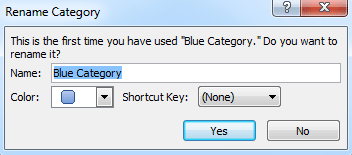
📌 結果: 選択したアイテムには、メッセージリスト、閲覧ウィンドウ、アイテムウィンドウに割り当てられたカラーカテゴリが表示され、簡単に識別できるようになります。

💾 メールをPDF、Txt、HTMLなど様々な形式で一括保存!
メールアーカイブの管理方法を一新しましょう! Kutools for Outlook の「選択したメールをさまざまなファイル形式で保存します」機能を使用すれば、複数のメールを素早く簡単に様々なファイル形式で保存できます。

🌟 主なメリット
- 📁 複数のファイル形式: PDF、Excel、Word、Txt、CSVなどの形式でメールを保存し、柔軟にアーカイブできます。
- 📚 一括保存: 数百通のメールを一度にエクスポートし、時間と労力を節約できます。
- ⚙️ カスタマイズ可能な内容: 件名や本文など、メールの特定の部分のみを選んで保存できます。
- 🚀 効率的なワークフロー: 一括保存機能により、メール管理を簡素化します。
Outlookで新しいカラーカテゴリを作成して追加する
デフォルトのカラーカテゴリが十分ではない場合は、ニーズに合わせてカスタムのカラーカテゴリを作成できます。新しいカラーカテゴリを作成するには、次の手順に従ってください:
1. 任意のメール、タスク、予定、連絡先、またはノートを選択し、[ホーム] タブで [分類] > [すべてのカテゴリ] をクリックします。
2. [カラーカテゴリ] ダイアログボックスで、[新規] ボタンをクリックします。
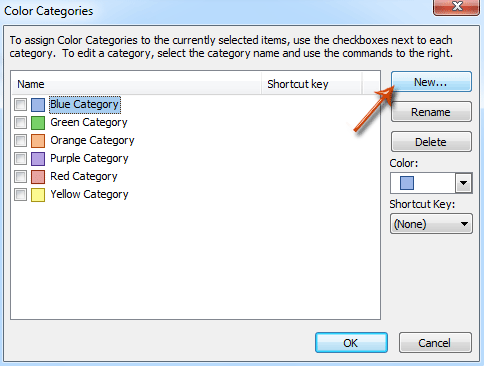
3. [新しいカテゴリの追加] ダイアログボックスで、[名前] フィールドにカテゴリ名を入力し、[色] ドロップダウンリストから色を選択します。

4. [OK] をクリックして新しいカテゴリを作成します。
📌 結果: 新しいカテゴリが作成されると、すぐに[カラーカテゴリ] ダイアログボックスに表示され、使用可能になります。
最高のオフィス生産性ツール
最新情報: Kutools for Outlook 無料版リリース!
新しくなった Kutools for Outlook を100以上の素晴らしい機能とともに体験してください!今すぐダウンロードしてみましょう!
🤖 Kutools AI : 高度なAI技術を活用し、メールの返信、要約、最適化、拡張、翻訳、作成までを簡単に処理します。
📧 メール自動化: 自動返信(POPとIMAPに対応) / スケジュール電子メールを送信 /送信時にルールで自動 CC/BCC / 高度なルールによる自動転送 / 挨拶を自動追加 / 複数宛先メールを自動的に一通ずつ分割...
📨 メール管理: メールの取り消し / 件名などで詐欺メールをブロックする / 重複メールを削除 / 高度な検索 / フォルダーを整理...
📁 添付ファイルプロ: 一括保存 / 一括切り離し / 一括圧縮 / 自動保存 / 自動的に切り離す / 自動圧縮...
🌟 インターフェイスマジック: 😊さらに美しくてクールな絵文字 /重要なメール到着時に通知 / Outlookを閉じるのではなくグループを最小化...
👍 ワンクリック便利機能: 全員に【Attachment】付きで返信 / フィッシング対策メール / 🕘送信者のタイムゾーン表示...
👩🏼🤝👩🏻 連絡先&カレンダー: 選択したメールから一括で連絡先を追加 /連絡先グループを個別グループに分割 / 誕生日のリマインダーを削除...
お好みの言語で Kutools を利用可能 ― 英語、スペイン語、ドイツ語、フランス語、中国語など40以上の言語に対応!
Kutools for Outlookをワンクリックですぐに利用開始。待たずに今すぐダウンロードして効率を高めましょう!


🚀 ワンクリックダウンロード — Office用アドインをすべて入手
強くおすすめ: Kutools for Office(5-in-1)
ワンクリックで五つのインストーラーを同時ダウンロード ― Kutools for Excel、Outlook、Word、PowerPoint、Office Tab Pro。 今すぐダウンロード!
- ✅ ワンクリックの便利さ: 五つのセットアップパッケージを一度にダウンロードできます。
- 🚀 あらゆるOffice作業に準備完了: 必要なアドインをいつでもインストール可能です。
- 🧰 含まれるもの: Kutools for Excel / Kutools for Outlook / Kutools for Word / Office Tab Pro / Kutools for PowerPoint